作者:juniu网络 来源:互联网 发布时间:2023-08-07
很多小伙伴打开电脑的时候发现电脑黑屏了。这个可能是板卡接触不良或机子碰撞问题致设备运行不稳定,也可能是软件不兼容严重冲突与系统冲突,具体的是什么情况呢,下面跟小编一起来看看吧。

黑屏原因:
硬件方面
一、检查电脑部件是否安插入牢靠
首先请检查显示器电缆是否牢固可靠地插入到主机接口中,然后再检查显卡与主板I/O插槽之间的接触是否良好。如有必要,请将显卡取下,重新安插一次,确保安插到位,接触良好。
二、确认显示器是否损坏
如果显示器和显卡安装牢靠,那么请换一台确认正常的显示器试一试。如果电脑开机黑屏不再出现,那么原因是显示器可能损坏了。
三、确认风扇是否有问题
如果显示器未损坏,请进一步检查CPU风扇是否运转。如运转,可用万用表测量电压输出是否正常为±12V、±15V,若不正常可以换一个电源试一试。
四、检测CPU、显卡和内存条
如仍出现电脑开机黑屏,则可将除CPU、显卡、内存条之外的所有组件取下,然后加电启动电脑。如果内存有故障,应会有报警声。如果不是内存原因,请换一个正常的CPU,开机重新检测。如仍出现黑屏,则只能换一个主板了,问题也应该出现在主板上。
五、板卡接触不良或机子碰撞问题致设备运行不稳定。电脑灰尘比较多使得散热不良致使CPU或显卡芯片温度过高而死机,其中有硬件设计缺陷,比如某些被召回的显卡或计算机部件。

软件方面
一、硬件加速设置过高
硬件加速可以使得要处理大量图形的软件运行得更加流畅,但是如果电脑硬件加速设置得过高,则可能导致黑屏现象。为解决黑屏故障,请首先尝试降低硬件加速。
1、单击Windows开始菜单,单击控制面板,然后双击显示。
2、选择疑难解答选项卡,在硬件加速下,将滑块从全逐渐拖动到接近无的位置。
3、单击确定按钮。
二、禁用3D加速或升级显卡驱动程序
如果Windows已为3D加速进行了配置,但显卡却不支持该功能,那么当运行游戏或多媒体程序时,可能会出现黑屏故障。
1、单击开始,再单击运行,然后在打开框中键入dxdiag,并按下回车键。
2、选择显示选项卡,在DirectX功能下单击测试Direct 3D按钮,以获得正确的Direct 3D功能。
3、如果屏幕中没有出现一个旋转的立方体,则表明显卡不支持3D加速。此时,请单击Direct 3D加速后的禁用按钮,以禁用该功能。
如果你的显卡不支持3D加速,除禁用该功能外,你还可与显卡生产厂商联系,更新驱动程序,以使其支持DirectX的3D加速。
三、显卡的驱动程序与显卡不兼容
DirectX安装程序可能会错误地检测显卡,并安装不能正常驱动的驱动程序,请确认使用的显卡驱动程序是否正确。
1、单击开始,再单击控制面板,然后双击系统。
2、选择硬件选项卡,单击设备管理器按钮,然后单击显示卡或者显示适配器前的+号,再右键单击其下的显示适配器,然后单击属性按钮。
3、选择驱动程序选项卡,单击驱动程序详细资料按钮,以显示所使用的显卡驱动程序。如果所使用的驱动程序与显卡不兼容,那么你请在驱动程序选项卡中,单击更新驱动程序按钮,然后按屏幕指示操作,安装显卡新版本的驱动程序用路由器上不了网 连接上路由器上不了网怎么办。
四、遭到远程木马控制,电脑一切都在黑客的掌握之中。病毒或恶意插件入侵,导致系统被破坏。
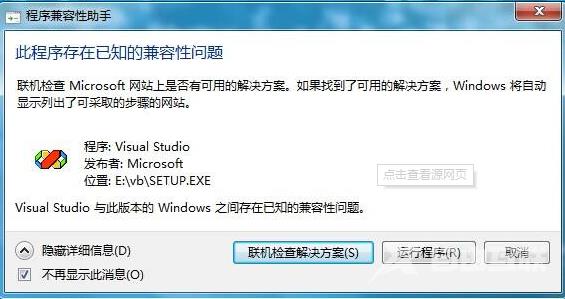
win10浏览器下载文件保存在哪里>>>
win10安装软件被阻止>>>
win10下载文件后提示有病毒已被删除>>>